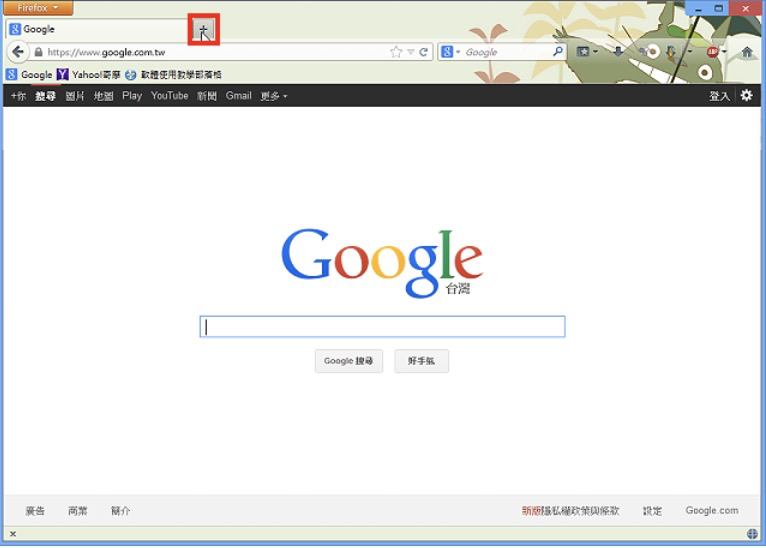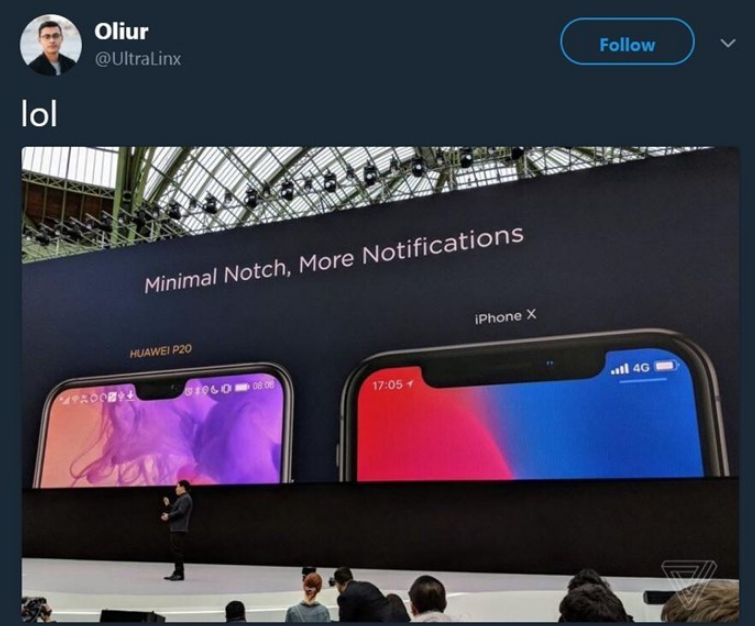查看BIOS设置、使用操作系统命令、下载第三方软件等方法可以看频率。内存条是计算机中一个至关重要的组成部分,其性能直接影响到系统的流畅度和多任务处理能力。在选择内存条时,频率是一个十分重要的参数,许多用户往往会对内存条的频率感到困惑。

一、内存频率基础知识
内存频率是指内存工作速率的高低,通常以MHz(兆赫兹)为单位表示。内存的频率越高,单位时间内能够传输的数据量就越大,从而提高了电脑的性能。
1.1 内存频率的单位
内存频率通常以以下几个单位表示:
MHz(兆赫兹):表示每秒钟内存可以完成的周期数。
GT/s(千兆传输每秒):某些新型内存条使用的单位,表示每秒传输的数据量。
1.2 频率与带宽
内存的带宽与频率密切相关,带宽是衡量内存传输数据能力的一个指标。公式如下:
[ \text{带宽} = \text{频率} \times 8 ]
(这里的8是因为每个数据传输操作是以8位(1字节)为单位)
例如,如果内存频率为2400MHz,则内存带宽为:
[ 2400 \text{ MHz} \times 8 = 19200 \text{ MB/s} ]
1.3 频率对性能的影响
内存的频率对系统性能的影响取决于多种因素,如CPU的支持频率、内存的通道数以及实际使用的应用场景。在高负载或数据密集型应用中,频率更高的内存条可以显著提高性能。

二、如何查看内存频率
识别内存条频率可以通过多种方式实现,以下是几种常见的方法。
2.1 查看BIOS设置
1. 启动计算机并进入BIOS设置(通常是在启动时按Del、F2或Esc等键)。
2. 在BIOS界面中找到“内存”或“DRAM信息”的选项。
3. 在该选项中,可以看到内存条的当前频率和其它参数。
2.2 使用操作系统命令
对于Windows用户,可以通过以下步骤查看内存频率:
1. 打开“命令提示符”。
2. 输入命令wmic memorychip get frequency,然后按回车。
3. 此命令将显示所有内存条的频率信息。
对于Linux用户,可以打开终端,输入命令cat /proc/meminfo,并查找“Memory”相关的数据。
2.3 下载第三方软件
有许多第三方软件可以很方便地查看内存条的详细信息,包括频率、延迟等,推荐使用以下工具:
工具名称 功能描述
CPU-Z 准确显示内存的频率、型号和时序
HWiNFO 硬件监控软件,提供全面的硬件信息
Speccy 简单易用,显示基本的硬件信息
2.4 参考标签
在内存条本身的标签上,通常会包含内存的频率、型号和其他相关信息。在购买时,最好查看标签上的信息确认频率。
三、如何选择合适的内存频率
选择适合自己需求的内存频率需要考虑几个重要的因素:
3.1 确认主板支持频率
在购买内存条前,首先需要查找主板的用户手册,以确认其支持的最大内存频率。许多主板在默认设置下,其内存频率通常会被限制在一个较低的水平,而通过超频可以提高频率。
3.2 考虑CPU的支持能力
内存频率还受到CPU的限制,尤其是在使用集成显卡的情况下,选择内存频率时需要参考 CPU 和主板的支持值。
3.3 根据使用目的选择
· 若是日常办公和轻度使用:1333MHz或1600MHz的内存频率即可满足需求。
· 若是游戏或专业应用:建议选择2666MHz及以上频率的内存条,以获得更好的游戏体验和处理速度。
用途 推荐频率
日常办公 1333MHz ~ 1600MHz
游戏 2400MHz ~ 3200MHz
专业工作站 3200MHz 及以上
内存频率是影响计算机性能的一个核心因素,通过上述方法可以有效识别内存条的频率,并根据自身需求选择合适的频率。在选择内存时,不仅要了解频率,还要考虑主板和CPU的支持情况,从而确保内存的性能得到完美的发挥。